win10相比於win7、win8有很多改變,大家在剛升級wn10後有許多操作不熟練的地方,不少朋友朋友win10的電源按鈕裡只有關機和重啟選項,怎麼沒有休眠選項,從電源管理器裡面也沒有找到,win10休眠選項在哪裡設置?如何設置?下面小編就為大家介紹一下,來看看吧!
查詢、打開休眠命令
1、右鍵開始菜單,選擇命令提示符(管理員)
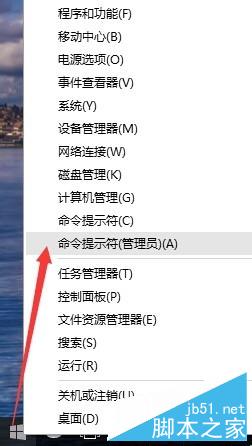
2、輸入命令:powercfg /a
查看電腦支持的睡眠模式,是否休眠未打開
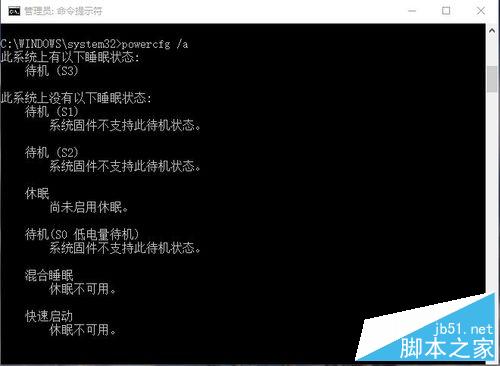
3、如果你顯示的和上圖一樣,則繼續輸入命令:powercfg -h on
完成後,按↑鍵,調出剛才執行的 powercfg /a命令,確保已經打開
如本來就是打開的可以直接跳到步驟2
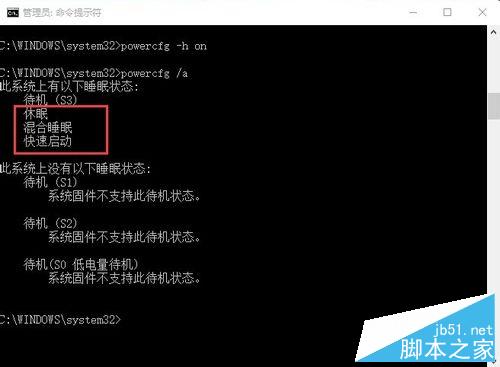
設置休眠按鈕
1、右鍵開始菜單,選擇電源選項
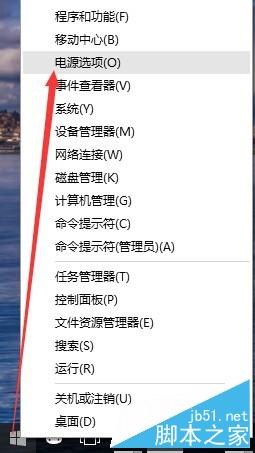
2、選擇“選擇電源按鈕的功能”
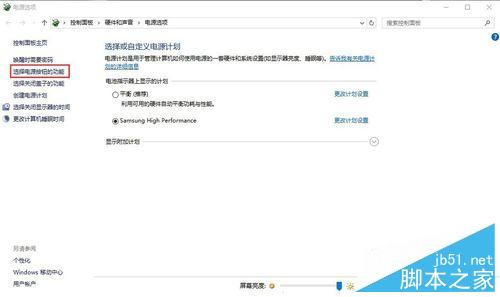
3、單擊“更改當前不可用的設置”
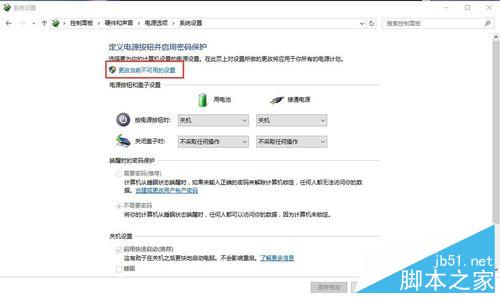
4、選擇需要的設置“休眠”
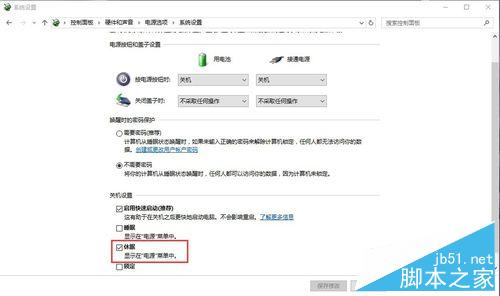
5、不要忘記“保存修改”
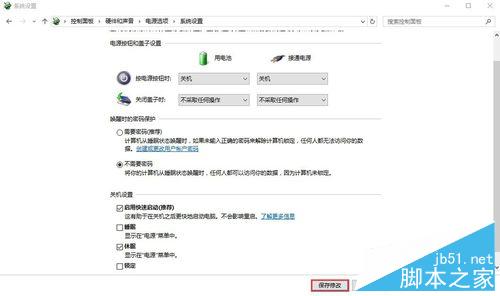
休眠
1、打開開始菜單,選擇“電源”現在可以休眠了
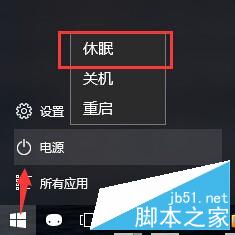
2、設置成功後別忘了投票
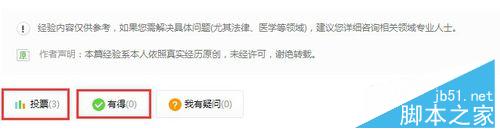
注意事項
命令行要管理員模式的
以上就是win10休眠選項設置方法介紹,大家看明白了嗎?希望能對大家有所幫助!